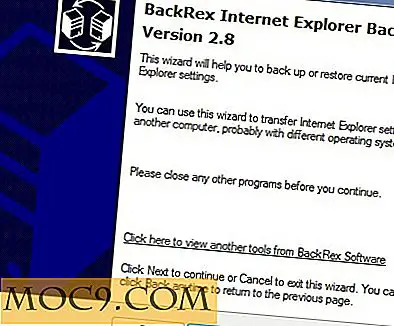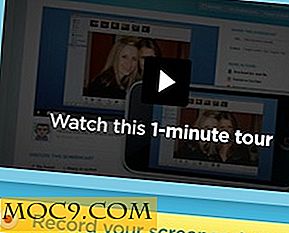6 måter å avslutte en app på din Mac
Å avslutte en app på Windows er enklere enn å gjøre det på en Mac. På Windows alt du trenger å gjøre er å klikke på det røde X-skiltet. Men på en Mac lukker den røde knappen bare applikasjonsvinduet. Du må manuelt avslutte appen. Det er flere måter å avslutte en app på en Mac, så hvis du ikke føler deg komfortabel med en måte, kan du bruke en annen.
Her er de seks måtene du kan bruke til å avslutte en app på en Mac.
Merk: Jeg vil avslutte appen Bilder i følgende metoder.
1. Bruk App-menylinjen
Denne er ganske vanlig, og du bruker sannsynligvis det nå.
Nesten alle appene på din Mac har en meny i menylinjen (øverst på skjermen) der du kan styre appens ulike funksjoner. I den menylinjen er et alternativ merket som appnavn. Hvis du for eksempel har åpnet appen Bilder, bør du se "Bilder" -menyen ved siden av Apple-logoen på menylinjen.

Hvis du klikker på den menyen og velger alternativet "Avslutt", kan du gå ut av den appen. Det er så enkelt som det.
2. Bruke Dock-menyen
Når du starter en app på Mac, vises den i Dock nederst på skjermen. Du kan også avslutte en app der ved å velge alternativet.

Bare høyreklikk på appen du vil avslutte i Dock, velg alternativet som sier "Avslutt" og appen vil bli stengt.
3. Bruke snarveisknappen
Mac gir deg også en snarvei for å avslutte en app på din Mac. Først må du sørge for at du er inne i appen du ønsker å slutte.

Deretter trykker du på "Kommando + Q" snarvei, og appen blir stengt. Denne er den raskeste måten å avslutte en app, da du bare trenger å trykke to knapper.
4. Bruke menylinjen for menylinjeapplikasjoner
Det er noen apper som bare ligger i menylinjen, og vises ikke noe annet sted som de vanlige appene. For disse programmene må du velge dem fra menylinjen, og klikk på det aktuelle alternativet for å lukke dem.

I eksempelet ovenfor har jeg lukket en app som heter Skitch fra menylinjen ved å klikke på den i menylinjen og velge alternativet "Avslutt skikk." Du kan gjøre dette med alle appene dine.
5. Bruk aktivitetsmonitoren
Activity Monitor følger alle aktivitetene og ressursene som brukes på maskinen din. Mens den gir deg ulike opplysninger om appene som kjører på din Mac, tilbyr den deg også muligheten til å avslutte en app.

Start Activity Monitor på Mac, dobbeltklikk på appen du vil avslutte, klikk på "Avslutt" -knappen på skjermen, og klikk deretter på "Avslutt" på nytt.
6. Bruk Terminal Command
Hvis du vil bruke en kommando for å avslutte en app, kan du gjøre det ved hjelp av den innebygde Terminal-appen på Mac-en.

Start terminalen på Mac, skriv inn følgende kommando, og erstatt APP-NAME med navnet på appen, og trykk på Enter.
osascript -e 'avslutte app "APP-NAME"' '
Så snart kommandoen ovenfor er utført, blir appen stengt.
Konklusjon
Det er de seks måtene du kan avslutte en app på din Mac. Gi oss beskjed om hvilken metode du syntes å være den mest komfortable for deg.